如何开机设置U盘启动 开机设置U盘启动方法
时间:2017-07-04 来源:互联网 浏览量:
今天给大家带来如何开机设置U盘启动,开机设置U盘启动方法,让您轻松解决问题。
开机设置U盘启动方法 bios设置具体方法如下:
1开机按F2,进入Bios设置。
或者按ESC,然后选择Enter setup
 2
2按F9恢复默认设置;
3选择Security-->Secure Boot Management按回车进入设置菜单;
4将Secure Boot 改为Disabled,按ECS退出;(这步是为了将boot安全保护给关闭,才能允许调整第一启动项)
5
选择Boot进入启动设置(由于图不好拍照,可能与你的界面不同,请按步骤来,下面的图只以参考)
 6
6将Fast Boot设为disabled ,将Launch CSM设为Enabled;
7按F10保存设置,机器会自动重启。
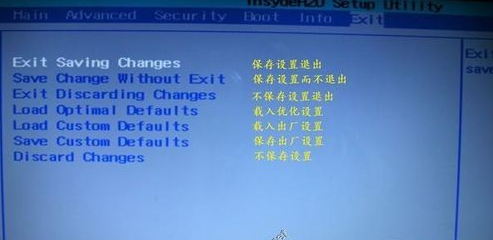 8
8再次进入COMS,按键盘上的上下左右键选中【BOOT】再同样使用键盘上的上下左右键选中你要设为第一启动的光驱,再按【F5】升到第一项。
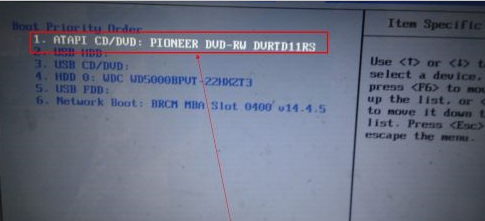 9
9用电脑键盘上的上下左右键平移到【Exit】再选中【Exit Saving Changes】敲回车。
 10
10提示您是否保存退出。【OK】
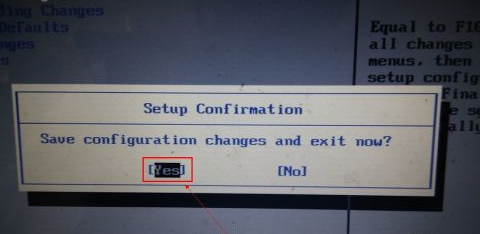
以上就是如何开机设置U盘启动,开机设置U盘启动方法教程,希望本文中能帮您解决问题。
我要分享:
相关教程
- ·怎么设置BIOS开机启动项将开机第一启动项设置为U盘或光驱 设置BIOS开机启动项将开机第一启动项设置为U盘或光驱的方法
- ·BIOS里面怎样设置开机U盘启动? BIOS里面设置开机U盘启动的方法?
- ·bios如何设置u盘启动,设置u盘启动的方法
- ·开机u盘启动怎么设置,电脑bios设置u盘启动教程
- ·thinkpadt490设置u盘启动 联想ThinkPad T490s如何设置U盘启动
- ·惠普台式机bios如何设置u盘启动 惠普台式机bios怎样设置u盘启动
- ·戴尔笔记本怎么设置启动项 Dell电脑如何在Bios中设置启动项
- ·xls日期格式修改 Excel表格中日期格式修改教程
- ·苹果13电源键怎么设置关机 苹果13电源键关机步骤
- ·word表格内自动换行 Word文档表格单元格自动换行设置方法
电脑软件热门教程
- 1 iPad数据线没有带怎么解决? QQ传送文件到电脑的方法有哪些
- 2 怎么使用手机远程控制家里的电脑购物 使用手机远程控制家里的电脑购物的方法
- 3 钉钉手机退出电脑登录 钉钉手机端如何退出电脑登录
- 4道客巴巴文档怎么免费下载,道客巴巴文档免费下载的方法
- 5怎样把百度云百度网盘的文件转到本地文件夹里 把百度云百度网盘的文件转到本地文件夹里的方法有哪些?
- 6百度怎么添加桌面快捷方式 如何在电脑桌面上设置百度快捷方式
- 7搜狗输入法云计算如何关闭 搜狗输入法云计算候选关闭方法
- 8怎么提高浏览器速度。 提高浏览器速度的方法。
- 9win11安装包多大 Win11系统安装包大小
- 10如何理解软盘驱动器的部件及在软盘写入数据 在软盘写入数据并了解软盘驱动器的部件的方法
